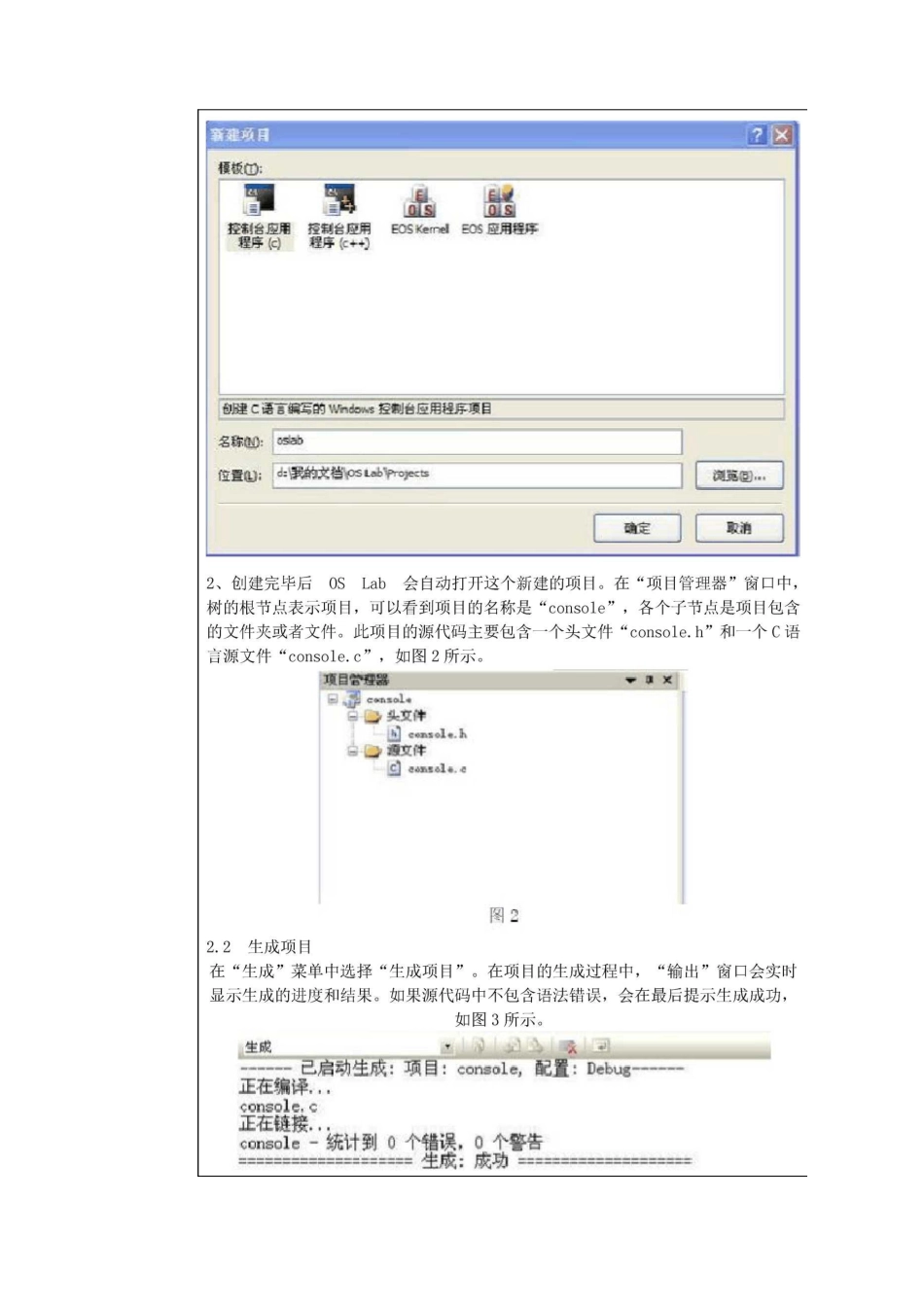数据结构课程实验报告学生姓名张雨薇学号1815001207489班级指导老师实验名称实验1实验环境的使用实验成绩实验报告实验概述实验目的:熟悉操作系统集成实验环境OSLab的基本使用方法。实验要求:练习编译、调试EOS操作系统内核以及EOS应用程序。实验基本原理:实验内容实验设计思路、步骤和方法等:实验过程(实验中涉及的记录、数据、分析):1启动OSLab2学习OSLab的基本使用方法2.1新建Windows控制台应用程序项目1、新建一个Windows控制台应用程序项目的步骤如下:(1)在“文件”菜单中选择“新建”,然后单击“项目”。(2)在“新建项目”对话框中,选择项目模板“控制台应用程序(c)”。(3)在“名称”中输入新项目使用的文件夹名称“oslab”。(4)在“位置”中输入新项目保存在磁盘上的位置“C:\Test”。(5)点击“确定”按钮,结果如图1所示。2.3执行项目在OSLab中选择“调试”菜单中的“开始执行(不调试)”,就可以执行此控制台应用程序。启动执行后会弹出一个Windows控制台窗口,显示控制台应用程序输出的内容。按任意键即可关闭此控制台窗口,结果如图4。Helluuorld*涌按任意槌继续4■・2.4调试项目1、调试功能之前,对例子程序进行必要的修改,步骤如下:(1)右键点击“项目管理器”窗口中的“源文件”文件夹节点,在弹出的快捷菜单中选择“添加”中的“添加新文件”。(2)在弹出的“添加新文件”对话框中选择“C源文件”模板。(3)在“名称”中输入文件名称“func”。(4)点击“添加”按钮添加并自动打开文件func.c,此时的“项目管理器”窗口如图5所示。顶目苜理器▼4冥日"型cwtsuit白Q头立件岫censfile.hI證onscklt-亡CFii&a.e冈52、在func.c文件中添加函数:intFunc(intn){n=n+1;returnn;}3、点击源代码编辑器上方的console.c标签,切换到console.c文件。将main函数修改为:intmain(intargc,char*argv[]){intFunc(intn);//声明Func函数intn二0;n=Func(10);printf("HelloWorld!\n");return0;}p—I-1-1L«x~4、代码修改完毕后按F7(“生成项目”功能的快捷键)。注意查看“输出”窗口中的内容,如果代码中存在语法错误,就根据提示进行修改,直到成功生成项目,结果如图6所示。主成▼■'玉己宿动生成:项目:ecnsalej配置:Drisu宕正在编译….toiisole.c正在m....console-0个错误.0个警告2.4.1使用断点中断执行1、在main函数中定义变量n的代码行intn=0;上点击鼠标右键,在弹出的快捷菜单中选择“插入/删除断点”,如图7。1:BA尼菠揑耕台应用程序的入口点#include""console.h*1三hitcain(intargc;,char*argv[J)int仇inc(int丿」走明Fum?函救intn=0,n=FunctlD):printfCHEIID:return0;3、在“调试”菜单中选择“启动调试”,Windows控制台应用程序开始执行,随后OSLab窗口被自动激活,并且在刚刚添加断点的代码行左侧空白中显示了一个黄色箭头,表示程序已经在此行代码处中断执行,如图8。inU1011113心13j141&3、再次按F10执行printf函数,查看控制台应用程序窗口,可以看到已经打印出了内容,如图12。歯帛页coftsote-cfunc.c声定艾控制合应用程库的入口犬球tfinclud.e^cnsole.h"jsain(intargctchar*argv[])intF吟(intn);//再明Func函毅intn二0;n-Fun<(10);printf(^HelloWorldi\n*kreturn0’maSLaiiXPrujeut4IforUf4、仔细体会“逐过程”调试功能后,在“调试”菜单中选择“停止调试”,结束此次调试。5、按照下面的步骤练习使用“逐语句”功能和“跳出”功能:(1)按F5(“启动调试”功能的快捷键),仍然会在之前设置的断点处中断。(2)按F10逐过程调试,此时黄色箭头指向了调用函数Func的代码行。(3)在“调试”菜单中选择“逐语句”,可以发现黄色箭头指向了函数Func中,说明“逐语句”功能可以进入函数来调试函数中的语句。(4)选择“调试”菜单中的“跳出”,会跳出Func函数,返回到上级函数中继续调试(Func函数已经执行完毕)。(5)按SHIFT+F5(“停止调试”功能的快捷键),结束此次调试。2.4.3查看变量的值1、在调试的过程中,OSLab提供了三种查看变量值的方法,按照下面的步骤练习这些方法:(1)按F5启动调试,仍然会在之前设置的断点处中断...